記事の詳細
Excelの文字列結合で改行する方法と改行されない場合の対策

こんにちは。
今日はExcelの文字列結合についてです。
私はハンドメイドベントのイベントで出店者の住所や名前を管理する時に、
Excelを使用するのですが、その時に文字列結合をよく使用しています。
今回は私がよく使っている
- 文字列結合の基本
- 文字列結合の改行する方法
- 文字列結合の改行できなかった場合の対策
を紹介いたします。
今回のブログの見出しはコチラです!
文字列結合の基本
下の表を使用して文字列結合の説明をしていきます。
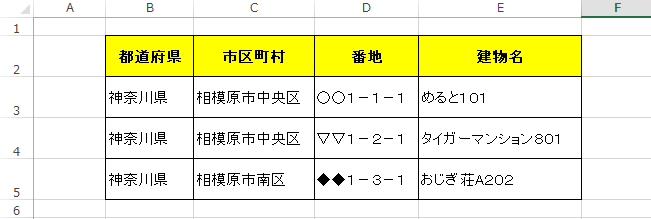
Excelで文字列を結合する場合は
「&」(アンパサンド)を使ってつなげたい文字と文字を結合します。
セルとセルの結合
先ほどの表のF列に文字列結合の項目を追加しました。
この文字列結合に結合した文字列を表示しています。
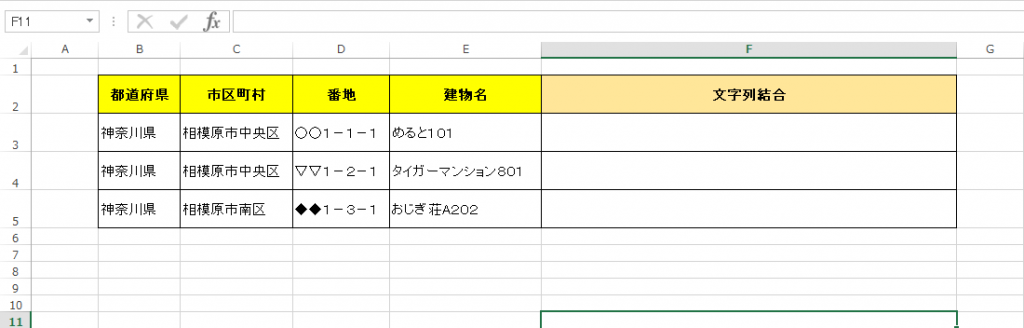
B3セルにある「神奈川県」とC3セルにある「相模原市中央区」をつなげるといった場合には
B3セルとC3セルを&で結合してあげます。
式は下記のような式になります。
=B3&C3
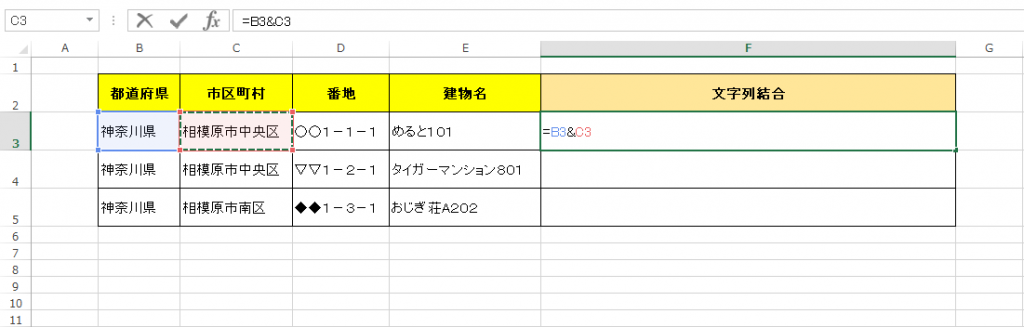
「神奈川県」と「相模原市中央区」を結合し、
「神奈川県相模原市中央区」となりました。
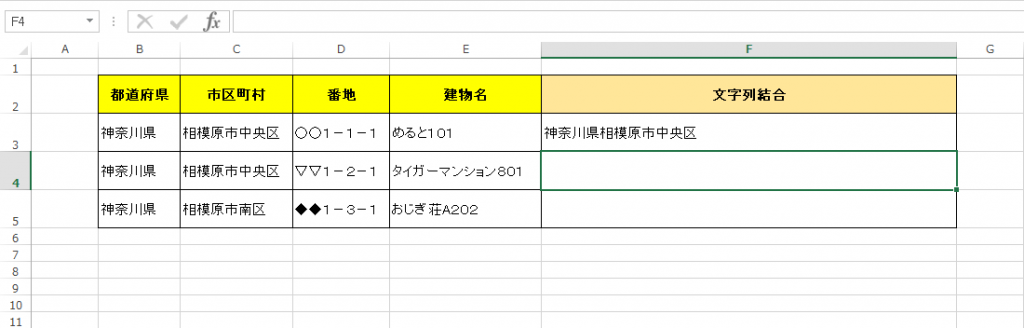
セルと空白の結合
続いては、「神奈川県」と「相模原市中央区」の間に半角スペースを追加する場合の方法です。
B3セルとC3の間に半角スペースを&で結合してあげます。
その際半角スペースは文字列として認識させるため
「”」(ダブルクォーテーション)で囲んであげます。
入力しますと、下記のような式になります。
=B3&” “&C3
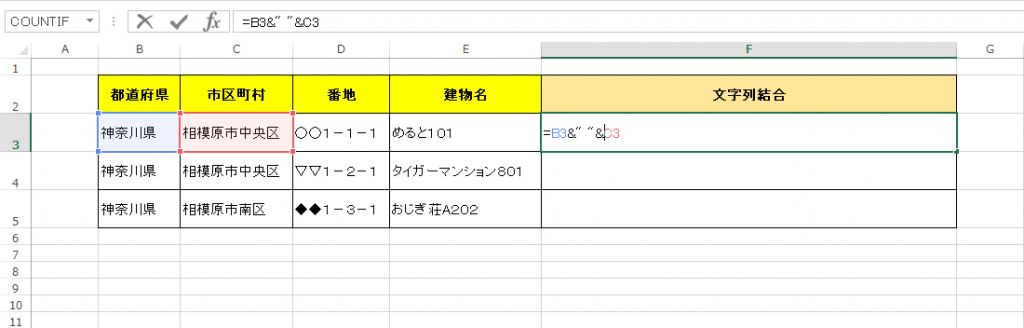
「神奈川県」と半角スペース、「相模原市中央区」を結合し、
「神奈川県 相模原市中央区」となりました。
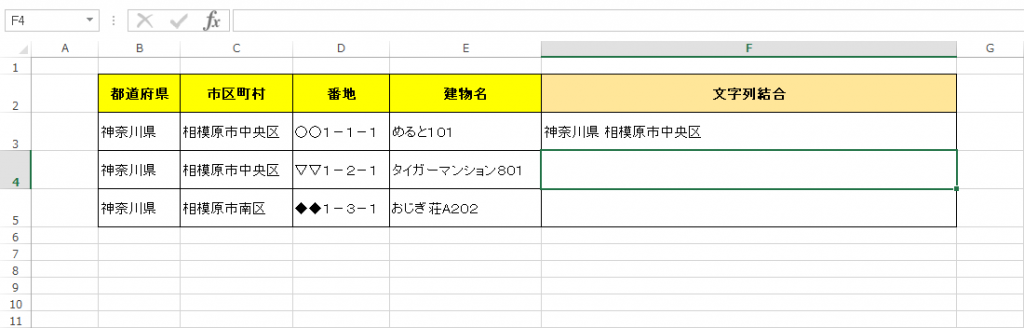
ここまでが文字列結合の基本的な部分になります。
次から今回のテーマの一つ、
文字列結合した文字列の改行方法についてになります。
文字列結合の改行方法
文字列結合した文字列の改行を行いますと下表のようになります。
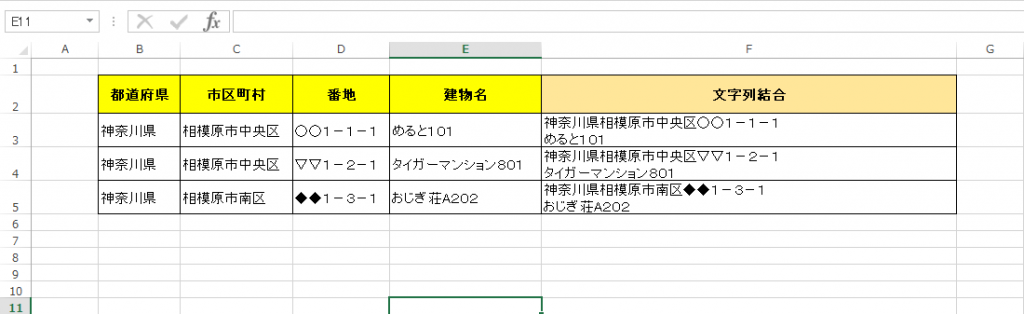
建物名で改行されています。
式を見てみますと…
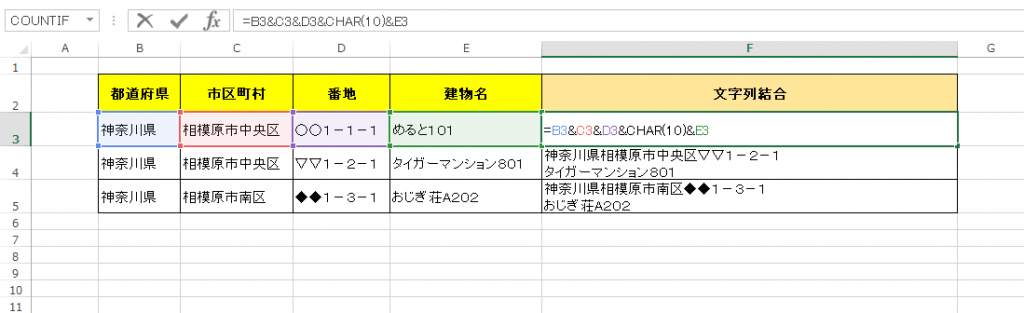
=E3&C3&D3&CHAR(10)&E3
となっています。
改行をするときに必要な関数が
CHAR(10)関数
です。
CHAR()関数って何?
下記はMicrosoft Office のCHAR関数のサポートページにある説明文です。
数値で指定された文字を返します。
CHAR 関数は、他機種のコンピューター上にあるファイルから取得したコード
ページ番号を文字に変換する場合などに使用します。
視覚でわかるように表を作成してみました。
CHAR関数の()内には1~255の数値を必ず入力しなければなりません。
1~255入力した時の表です。
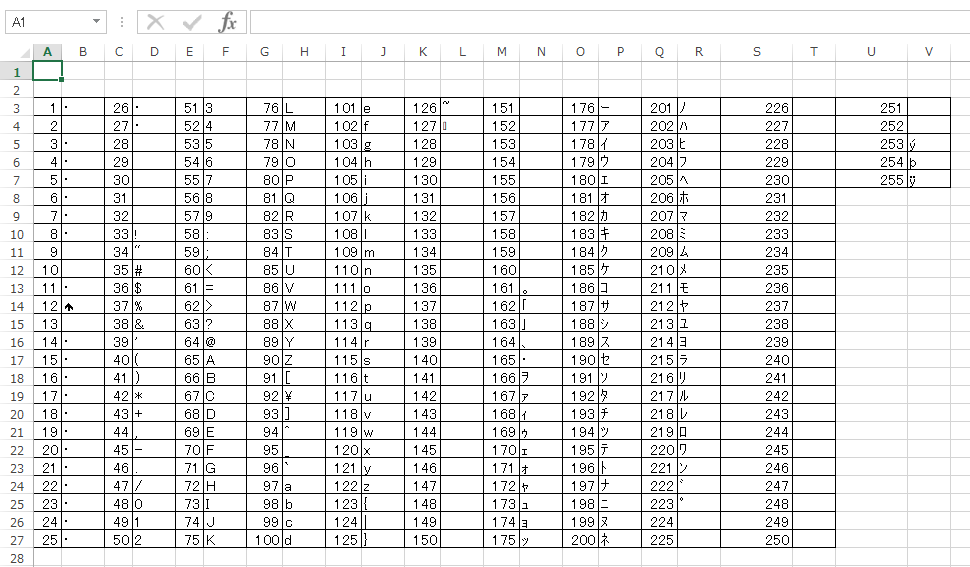
暗号解読表のようですが、
CHAR関数で指定した数値の値を表示しています。
文字列結合の時に指定したCHAR(10)は上記の表では空欄のように見えますが、
このCHAR(10)は
改行コード
が入っています。
このCHAR関数が文字列結合した時に改行するために必要な関数です。
式は合っているのに、改行してくれない。
式は合っているのに、下表のように改行してくれない場合があります。
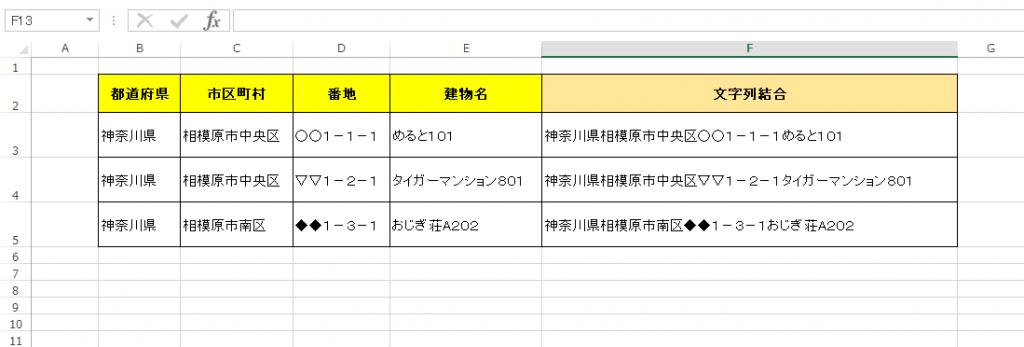
それでは文字列を改行するための方法を記載します。
手順はたった2つ!
手順1:改行させたいセルを選択する。
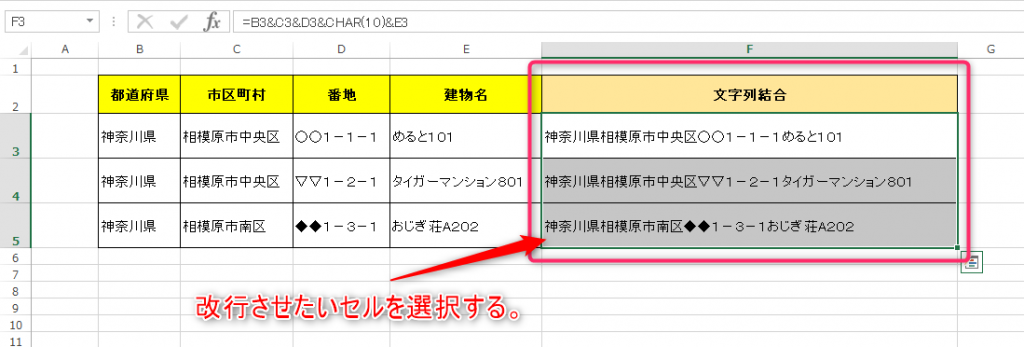
手順2:「折り返して全体を表示する」をクリックする。
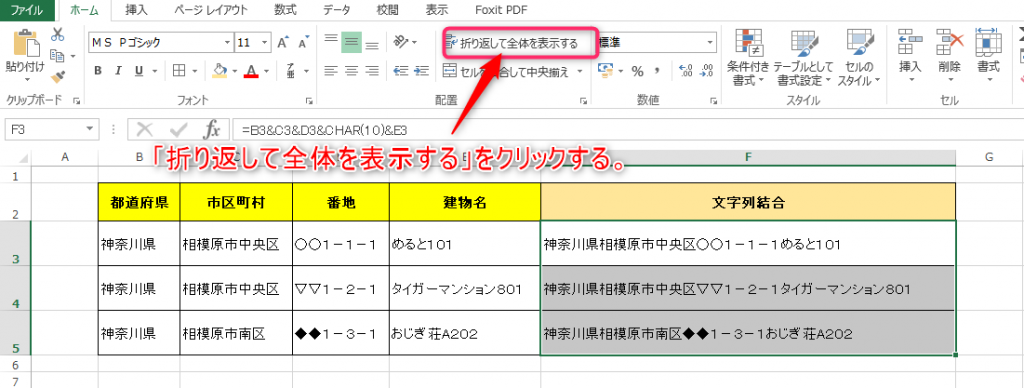
この方法で改行ができるようになります。
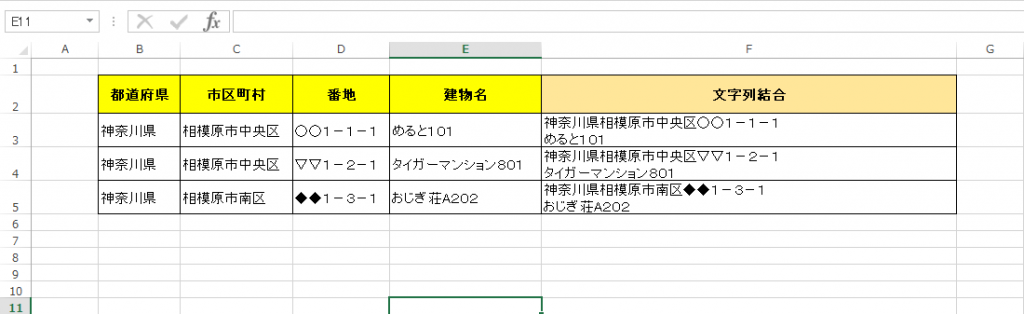
文字列結合はとても便利
今回、住所を例に文字列結合の紹介を致しましたが、
住所だったら1行で書けるじゃん
と思う方もいらっしゃると思います。
確かに1行で書く事ができますが、
都道府県や市区町村をあえてセルを分け、あとで文字列結合を使うメリットがあります。
下記にメリットを記載致します。
- フィルターが使いやすくなる
- 分析しやすくなる
- 文字列から特定の文字列を抽出するよりも、特定の文字列のセルを予め分けていた方が手間がかからない
特に3つ目の「文字列から特定の文字列を抽出するよりも、特定の文字列のセルを予め分けていた方が手間がかからない」
は文字列結合がとても便利に感じる部分です。
下記に住所の文字列から都道府県を抽出する場合を記載致します。
下表は住所から都道府県名が抽出できる関数です。
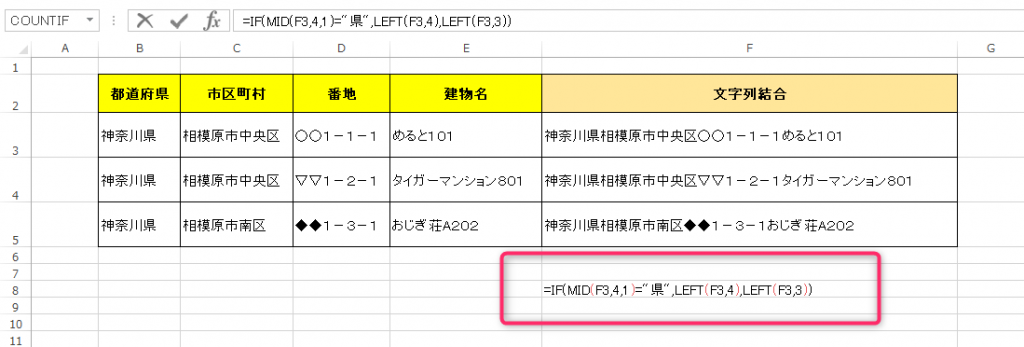
IF関数とMID関数、LEFT関数を使ってようやく住所から都道府県名を抽出する事ができます。
※この式は都道府県名は最大でも4文字(神奈川県、和歌山県、鹿児島県など)
県以外の都、道、府の中に4文字以上ある都道府県名は存在していないので、
4文字目に県が見つかったら全て県である式にします。
都道府県名は全て、都、道、府、県を含めると3文字から4文字で構成されていますので、
左から4文字目にて県が見つかった場合は左から4文字目までを抽出
それ以外は左側から3文字目までの文字列を抽出しています。
このように
文字列から特定の文字列を抽出することはとても手間がかかる
という事がわかると思います。
セルを分けて後で文字列結合する方がはるかに簡単なのです。
おわりに
いかがでしたでしょうか。
一見、ただ文字列を結合するだけの方法なので必要性は少ないように思われますが、
文字列を結合できる事でExcelの活用範囲が広がります。
今回文字列の結合を&で行っていますが、
CONCAT関数というのもあります。
この話はまたの機会に…
コメント
この記事へのトラックバックはありません。






























この記事へのコメントはありません。